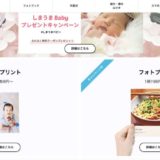LINEにはLetter Sealing(レターシーリング)というメッセージの暗号機能があります。
この機能のおかげでトーク内容や位置情報、1対1無料通話の内容が暗号化された状態になり、第三者にトーク内容が見られないようになっています。
この記事では、Letter Sealingの設定方法やメリット・デメリットを紹介します。
Letter Sealingとは
まず、Letter Sealingについて詳しく紹介します。
《Letter Sealingとは》
Letter Sealingとは、トークルームのメッセージにエンドツーエンド暗号化を適用した機能です。
※エンドツーエンド暗号化(End to End Encryption)とは、サーバでもメッセージの内容が暗号化された状態で保存され、送信者と受信者以外にはトーク内容を解読できないように設計された通信方式です
トーク送信者と受信者でお互いにLetter Sealingをオンに設定してはじめて、セキュリティが強化されたメッセージを送受信することができます。
Letter Sealingはトークルームで以下の内容を暗号化します。
- テキストメッセージ(Clova/YouTubeなど、他のサービスを通したメッセージは除く)
- 位置情報
- 1:1無料通話
※その他のメッセージタイプについては、順次適用する予定です
なお、Letter Sealingの設定をオンの状態でPC版LINEを利用する場合、初めてトークを送信する時に本人確認が必要です。
本人確認方法は以下のヘルプを参照してください。
Letter Sealingによってトーク内容のセキュリティを高めているので、機種変更などのLINEアカウントの引き継ぎのとき以外はLetter Sealing設定はONにしておくのがいいですよ。
機種変更などに伴いLINEアカウントの引き継ぎをする場合は、Letter Sealingをオフにしましょう。
詳しくは別記事にまとめていますので。参考にしてください。
Letter Sealingのメリット
Letter Sealingのメリットは何と言ってもセキュリティ上安心だということです。
もしもの時のためにLetter Sealingは必要な機能ですね。
Letter Sealingのデメリット
Letter Sealingのデメリットはアカウントの引き継ぎの際に、新しいアカウントや端末が第三者としてみなされるので過去のトーク内容を見ることができません。
アカウント引き継ぎの場合はLetter Sealingをオフにしてから行いましょう。
※Letter Sealingはトーク内の相手も関わるので、引き継ぎ後にトークが確認できない場合は相手にもオフにしてもらう必要があります。
Letter Sealingの設定方法
本題のLetter Sealingの設定方法です。
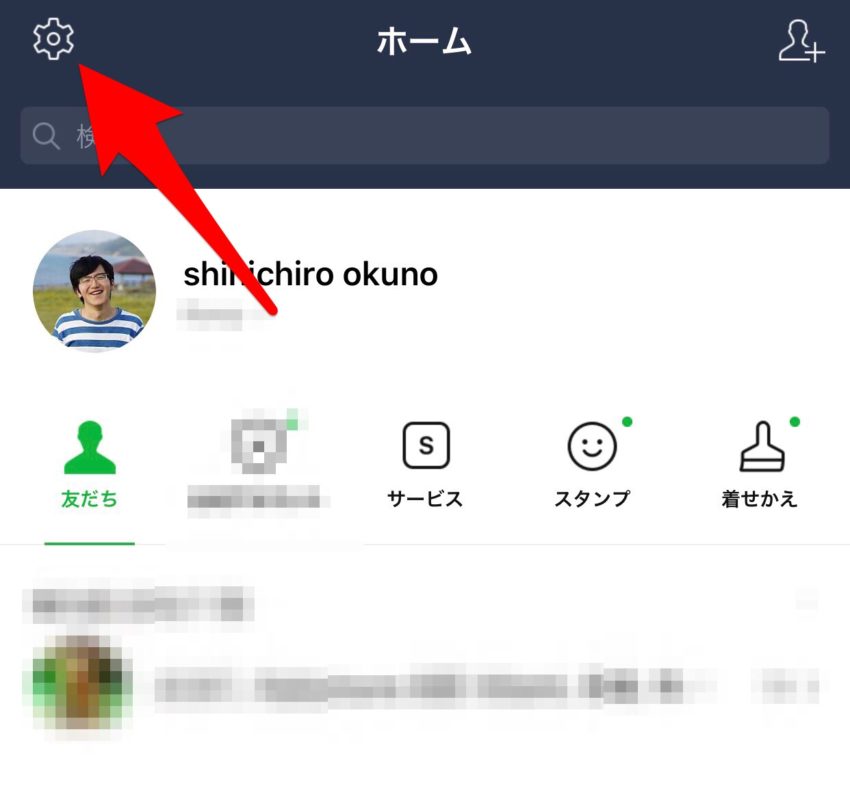
まず、LINEのホーム画面左上にある設定アイコンをタップします。
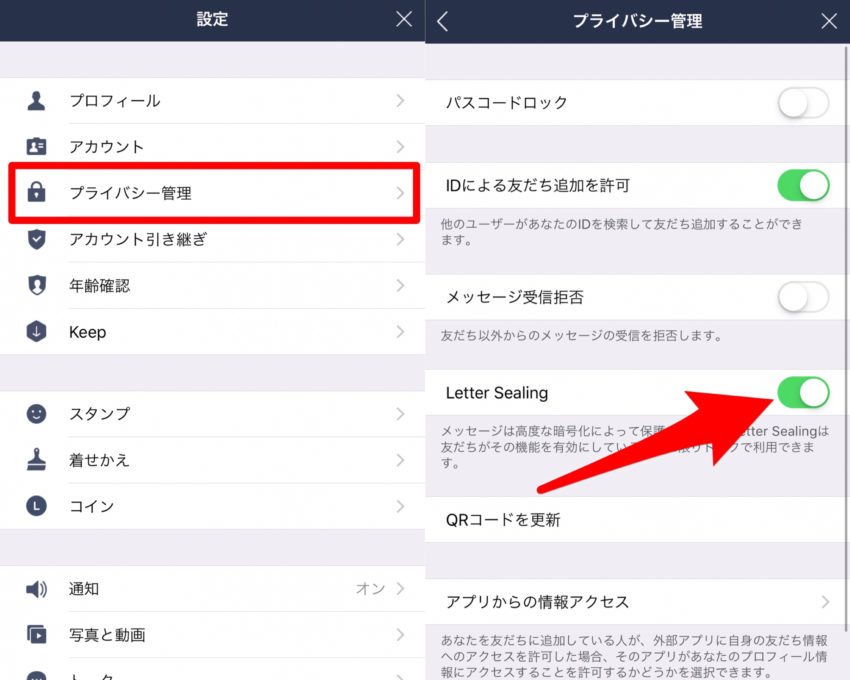
設定メニューで「プライバシー管理」の画面を開いて「Letter Sealing」をオンにすれば完了です。
Android版のLINEでも手順は全く同じです。
Letter Sealingをオンにしており、新たにPC版LINEにログインした場合はメッセージ閲覧のために本人確認が必要になります。
PC版LINEで表示される認証コードをスマホのLINEアプリに入力すると完了です。
まとめ
セキュリティ上必須で設定も簡単なLetter Sealing。
普段LINEを使っているときは不具合はないのですが、PC版LINEを使ったり端末の買い替えでアカウントの引き継ぎをするときはメッセージ表示がされなくなる場合があるので注意が必要です。
安心な機能ですが、しっかり内容を知っておく必要がありますね。